Tiešraides fotoattēlu uzņemšana FaceTime zvana laikā ir lielisks veids, kā atcerēties iecienītās sarunas. Tiešraides foto uztver mirkļus tieši pirms un pēc FaceTime slēdža pogas nospiešanas.
Ja neesat pārliecināts, kā nofotografēt FaceTime Live fotoattēlus, vai arī nezināt, kurp viņi dodas pēc tam, kad esat tos piespraudis, šeit ir detalizēta apmācība par iPhone, iPad un Mac.
Kā uzņemt tiešsaistes fotoattēlus vietnē FaceTime
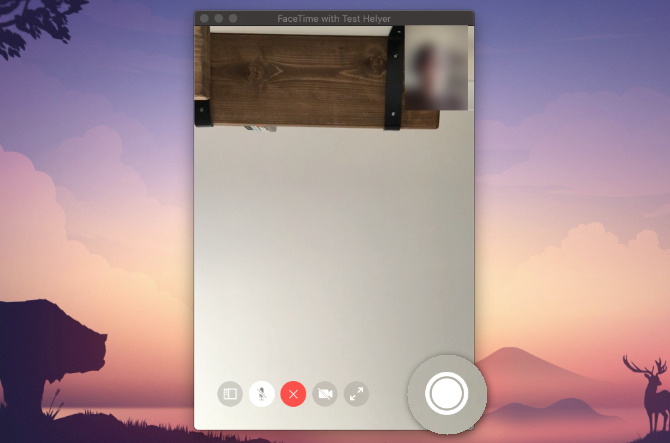
FaceTime zvana laikā var uzņemt tiešraides fotoattēlu, izmantojot slēģis pogu. Tas parādās, pieskaroties ekrānam iPhone, iPad vai iPod touch vai novietojot peles kursoru virs FaceTime loga Mac datorā. Tas izskatās kā divi balti apļi, viens iekšpusē.
Iekšā Grupu tērzēšana vietnē FaceTime Kā grupēt FaceTime jūsu Mac, iPhone vai iPadTālāk ir norādīts, kā grupēt FaceTime iPhone, iPad, iPod Touch vai Mac. Plus, kā salabot FaceTime, ja tas nedarbojas! Lasīt vairāk iOS operētājsistēmā atlasiet tās personas flīzes, no kuras vēlaties nofotografēties, un pēc tam piesitiet Pilnekrāna režīmā
pogu, lai atklātu tiešraidi slēģis pogu. Grupas tērzēšanā Mac datorā veiciet dubultklikšķi uz personas, kuru vēlaties fotografēt, un pēc tam noklikšķiniet uz Aizvars pogu.Tiešraide ir labāka nekā ekrānuzņēmuma uzņemšana, jo tā neuztver FaceTime lietotāja saskarni. Tas arī ļauj saglabāt dažu sekunžu ilgu video un audio saturu tieši pirms un pēc fotoattēla uzņemšanas.
Kā nofotografēt FaceTime fotoattēlu, nepaziņojot otrai personai
Kad jūs uzņemat tiešraidi kādam, kurš izmanto FaceTime, tas uz viņu ierīci nosūta paziņojumu, lai paziņotu viņiem, ka jūs uzņemat attēlu. Nevar izvairīties no šī paziņojuma nosūtīšanas, kad uzņemat fotoattēlu, taču varat to apiet, uzņemot ekrānuzņēmumu.
Lai to izdarītu, nospiediet Skaļāk kopā ar Sānu pogu uz jūsu iPhone vai iPad (vai nospiediet Mājas pogu ar Sānu pogu uz iPhone 8 un vecākām). Mac datorā nospiediet Cmd + Shift + 3.
Kā iespējot tiešsaistes fotoattēlus jūsu FaceTime iestatījumos
Lai varētu fotografēt tiešraidi pakalpojumā FaceTime, jums un personai, kuru fotografējat, ir jāatspējo Live Photos jūsu FaceTime iestatījumos. Ja nevēlaties, lai citi cilvēki fotografētu jūs vietnē FaceTime, jums vajadzētu atspējot šo iespēju.
Izmantojot iPhone, iPad vai iPod touch, dodieties uz Iestatījumi> FaceTime. Ritiniet uz leju un ieslēdziet FaceTime Live fotoattēli.
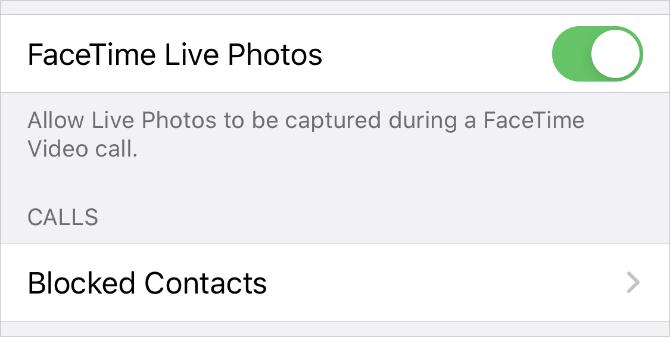
Mac datorā atveriet FaceTime un iet FaceTime> Preferences no izvēlņu joslas. Iekš Iestatījumi cilni, ieslēdziet opciju uz Atļaut tiešsaistes fotoattēlu uzņemšanu videozvanu laikā.
Kur dodas FaceTime Live fotoattēli?
Viss ir labi un jauki, izmantojot LiveTime, kamēr izmantojat FaceTime, taču jums jāzina, kurp šie fotoattēli dodas, lai pēc sarunas tos baudītu. Atbilde ir diezgan vienkārša: FaceTime fotoattēli tiek saglabāti tieši jūsu ierīces lietotnē Fotoattēli.
Lai skatītu savus FaceTime Live fotoattēlus, atveriet Fotogrāfijas app un dodieties uz Fotogrāfijas cilni, pēc tam atlasiet Visas fotogrāfijas lai pārliecinātos, ka ierīce tos nefiltrē. Ritiniet līdz fotoattēla uzņemšanas datumam un laikam, lai to atrastu.
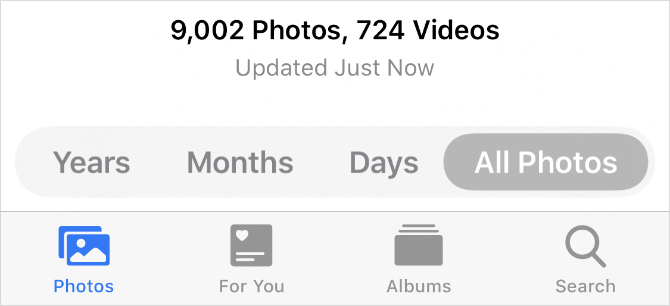
Varat vienkāršot jautājumus, apskatot tikai savus tiešsaistes fotoattēlus. Lai to izdarītu, dodieties uz Albumi cilni un meklējiet Tiešraides fotoattēli albumu. Jūsu iPhone, iPad vai Mac automātiski izveido šo albumu, tiklīdz bibliotēkai pievienojat Live Photo.
Izveidojiet viedo albumu visiem jūsu FaceTime Live fotoattēliem
Ja vēlaties saglabāt visus savus FaceTime Live fotoattēlus tajā pašā vietā, izveidojiet viedo albumu Sāciet darbu ar Mac Smart grupām, izmantojot šos 9 filtrusViedie filtri Mac datorā ļauj bez piepūles izskatīt e-pasta, kontaktu un fotoattēlu kalnus. Šeit ir daži satriecoši filtri, kas jums jāizmēģina. Lasīt vairāk lai tos visus automātiski notvertu. Lai izveidotu viedo albumu, Mac datorā jāizmanto lietotne Fotoattēli. Diemžēl viedtālruņu albumus nevar izveidot no lietotnes Fotoattēli iPhone vai iPad.
Klikšķis Pievienot (+) blakus Mani albumi sānjoslā un izvēlieties Viedais albums no uznirstošā loga. Piešķiriet viedajam albumam nosaukumu, pēc tam, izmantojot nolaižamās izvēlnes, konfigurējiet šo filtru: Objektīvā ietilpst FaceTime.
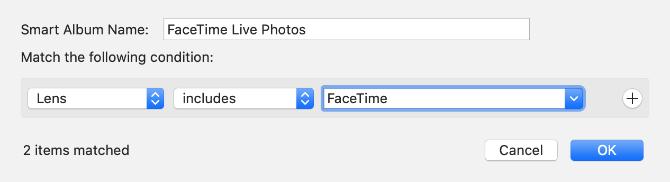
Jums būs jāievada trešajā lodziņā “FaceTime”, jo tā nav opcija nolaižamajā izvēlnē.
Klikšķis labi lai izveidotu savu viedo albumu. Fotoattēliem vajadzētu aizpildīt albumu ar visām Live Photos, kuras esat uzņēmis FaceTime zvanu laikā. Arī visiem jaunajiem FaceTime fotoattēliem automātiski jāparādās albumā.
Ja jūs sinhronizēt fotoattēlus, izmantojot iCloud ICloud Photos Master Guide: Viss, kas jums jāzina fotoattēlu pārvaldībaiMūsu iCloud fotoattēlu ceļvedis parāda, kā piekļūt iCloud fotoattēliem, kā izdzēst fotoattēlus no iCloud, kā lejupielādēt fotoattēlus no iCloud un daudz ko citu. Lasīt vairāk , šis viedais albums būs pieejams no Albumi cilni arī citās jūsu ierīcēs.
FaceTime fotoattēlu problēmu novēršana
Ir daudz problēmu, kas var liegt jums iespēju uzņemt Live Photo jūsu FaceTime zvanu laikā. Ja nevarat atrast slēdža pogu, FaceTime nesaglabā fotoattēlus vai arī nezināt, kur atrodas FaceTime fotoattēli pēc to uzņemšanas, izmēģiniet šos problēmu novēršanas padomus, lai to labotu.
1. Aktivizējiet FaceTime Live fotoattēlus abās ierīcēs
Lai FaceTime zvana laikā nofotografētu kādu, jums abiem no ierīces iestatījumiem ir jāieslēdz FaceTime Live Photos. Iet uz Iestatījumi> FaceTime lai to izdarītu. Pārliecinieties, ka arī persona, kuru fotografējat, pārbauda savus iestatījumus.
2. Ierīcē atveriet lietotni Fotoattēli
Uzņemot Live Photos vietnē FaceTime, tas automātiski tiek saglabāti šie attēli jūsu ierīces lietotnē Fotoattēli. Ja iepriekš neesat izmantojis fotoattēlus, atveriet to savā ierīcē, lai inicializētu lietotni, pirms FaceTime var saglabāt fotoattēlus.
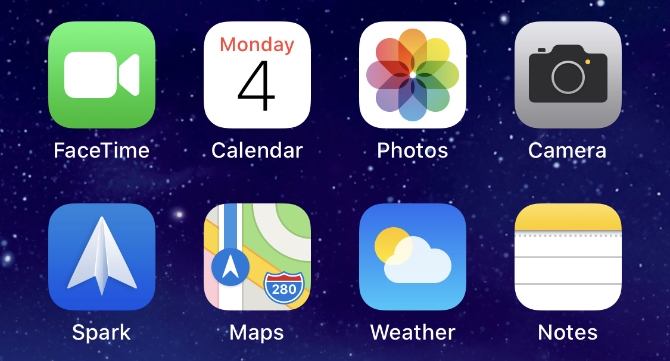
3. Atjauniniet uz jaunāko operētājsistēmu
Atbrīvojot iOS 12, Apple īslaicīgi atņēma iespēju uzņemt Live Photos vietnē FaceTime. Droši vien tas bija saistīts ar a FaceTime drošības kļūda. Tiešsaistes fotoattēli tagad ir atjaunoti, taču, lai tos izmantotu, ierīcē ir jāatjaunina uz jaunāko programmatūru. Personai, kuru fotografējat, ir jāatjaunina arī ierīce, izmantojot jaunāko programmatūru.
Izmantojot iPhone, iPad vai iPod touch, dodieties uz Iestatījumi> Vispārīgi> Programmatūras atjaunināšana. Mac datorā dodieties uz Sistēmas preferences> Programmatūras atjaunināšana.
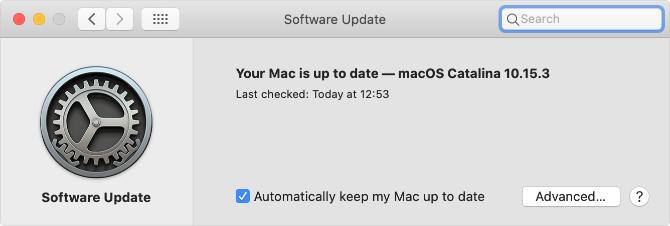
4. Restartējiet ierīci
Neatkarīgi no tā, kāda problēma jums rodas, vienmēr mēģiniet to novērst, restartējot ierīci. Šis ir ļoti efektīvs problēmu novēršanas solis, kura izmēģināšana prasa tikai brīdi. Izslēdziet savu iPhone, iPad vai Mac, kā parasti, pēc tam pagaidiet 30 sekundes, pirms to atkal restartējat.
5. Restartējiet FaceTime savā ierīcē
Visbeidzot, mēģiniet izslēgt un ieslēgt FaceTime ierīces iestatījumos. To darot, jums, iespējams, būs jāpiesakās vēlreiz savā Apple ID kontā.
Izmantojot iPhone, iPad vai iPod touch, dodieties uz Iestatījumi> FaceTime un pārslēdziet FaceTime pogu ekrāna augšdaļā.
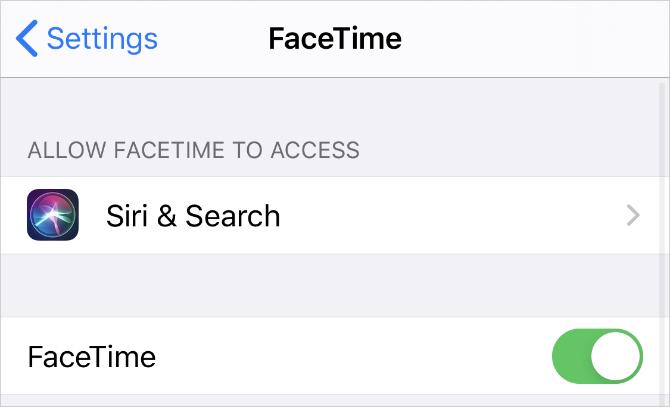
Mac datorā atveriet FaceTime app un dodieties uz FaceTime> Preferences no izvēlņu joslas. Iekš Iestatījumi cilnē noņemiet atzīmi no izvēles rūtiņas līdz Iespējot šo kontu, pēc tam vēlreiz atzīmējiet izvēles rūtiņu, lai atkārtoti iespējotu FaceTime.
Daudzuzdevumi, izmantojot FaceTime
Jūs varat pārbaudīt savus Live Photos, nepabeidzot FaceTime tērzēšanu, pārvelkot uz augšu (vai nospiežot Sākuma pogu) un atverot lietotni Photos. Kad jūs to izdarījāt, FaceTime aptur video plūsmu, līdz atgriezīsities.
Šī daudzuzdevumu funkcija joprojām ļauj sarunāties ar cilvēkiem un dzirdēt viņu teikto, kaut arī tā iesaldē jūsu video plūsmu. Tas ir tieši tāpat izmantojot citu lietotni, kamēr runājat savā iPhone 10 lietas, ko varat darīt, runājot savā iPhoneGarlaicīgi aizkavējoties, vai vēlaties iegūt vairāk no sava iPhone zvana funkcionalitātes? Izmēģiniet šos trikus nākamajā sarunā. Lasīt vairāk , ļaujot viegli veikt svarīgus uzdevumus, runājot ar citiem cilvēkiem.
Dans raksta konsultācijas un problēmu novēršanas rokasgrāmatas, lai palīdzētu cilvēkiem maksimāli izmantot savas tehnoloģijas. Pirms kļūšanas par rakstnieku viņš nopelnīja skaņu tehnoloģijas bakalaura grādu, uzraudzīja remontu Apple veikalā un pat mācīja angļu valodu Ķīnas pamatskolā.


